如果你在设置打印机共享时遇到"无法保存打印机设置,错误0x000006d9"的提示,本文将为你提供最全面的解决方案,帮你彻底解决Windows打印机共享问题。
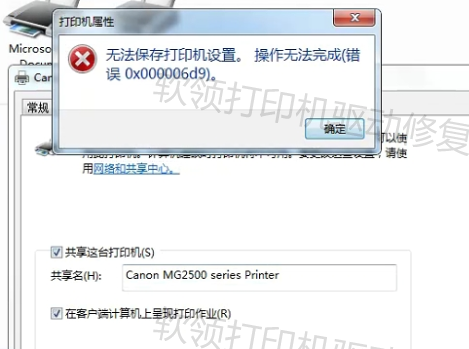
📋 解决方案目录
- 错误症状详细识别
- 问题原因深度分析
- Windows防火墙设置
- 打印机共享配置
- 网络权限设置
- 高级故障排除
- 安全注意事项
- 常见问题解答
⚠️ 错误症状详细识别
典型打印机共享错误表现:
✅ 设置打印机共享时弹出"错误0x000006d9"提示
✅ 提示信息显示"无法保存打印机设置"
✅ 共享打印机无法被其他电脑访问
✅ 网络中的计算机找不到共享打印机
✅ 打印任务无法通过网络发送
影响范围评估:
- 办公室打印机共享功能完全失效
- 多台电脑无法共享使用同一台打印机
- 工作效率严重受影响
- 网络打印服务无法正常运行
🔍 问题原因深度分析
Windows防火墙限制机制
错误0x000006d9的主要原因是Windows防火墙安全策略限制:
防火墙阻止原理:
- 文件和打印机共享服务被防火墙阻止
- 网络发现功能受到限制
- 打印后台处理程序无法访问网络端口
- 共享权限设置与防火墙规则冲突
相关Windows服务:
- Print Spooler(打印后台处理程序)
- Server(服务器服务)
- Computer Browser(计算机浏览器)
- TCP/IP NetBIOS Helper(NetBIOS辅助服务)
网络环境因素
- 工作组和域环境配置差异
- 网络类型设置不正确(公用/专用)
- 用户权限设置不足
- 网络协议配置问题
🔧 Windows防火墙设置(主要解决方案)
方法一:完全关闭Windows防火墙
步骤详解:
打开控制面板:
-
- 按
Win + R→ 输入 control → 回车 - 或者右键开始菜单 → 选择"控制面板"
进入防火墙设置:
- 点击"系统和安全"
- 选择"Windows Defender 防火墙"
- 点击左侧"启用或关闭 Windows Defender 防火墙"
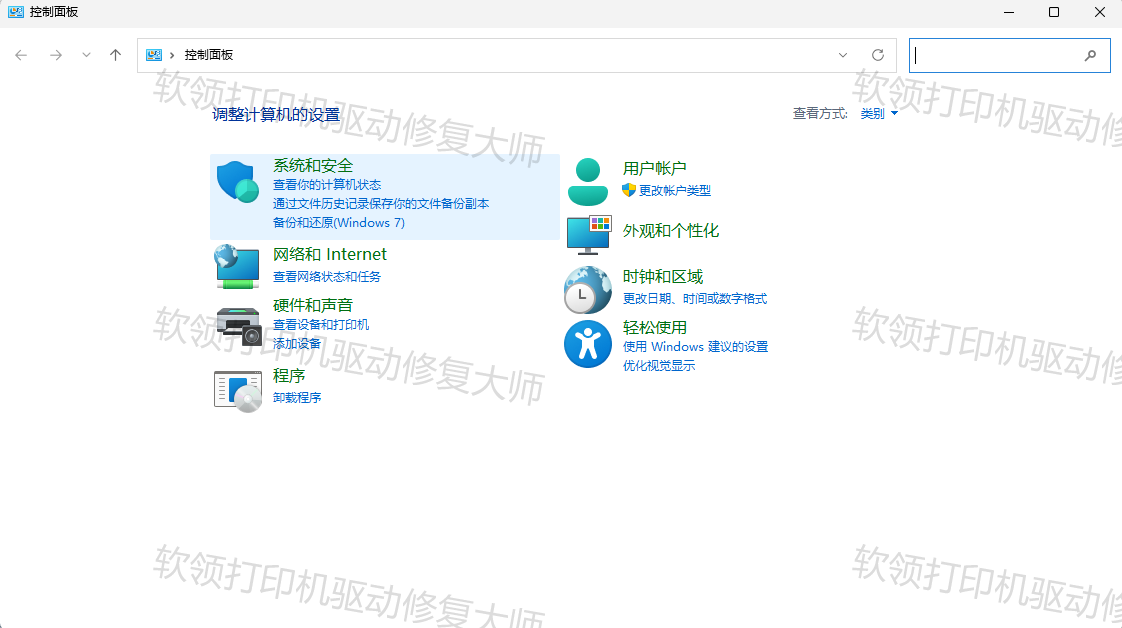
关闭防火墙保护:- 在"专用网络设置"下选择"关闭 Windows Defender 防火墙"
- 在"公用网络设置"下选择"关闭 Windows Defender 防火墙"
- 点击"确定"保存设置
- 按
快捷设置方法:
1. 按 Win + I → 更新和安全 → Windows 安全中心
2. 点击"防火墙和网络保护"
3. 依次关闭"域网络"、"专用网络"、"公用网络"防火墙
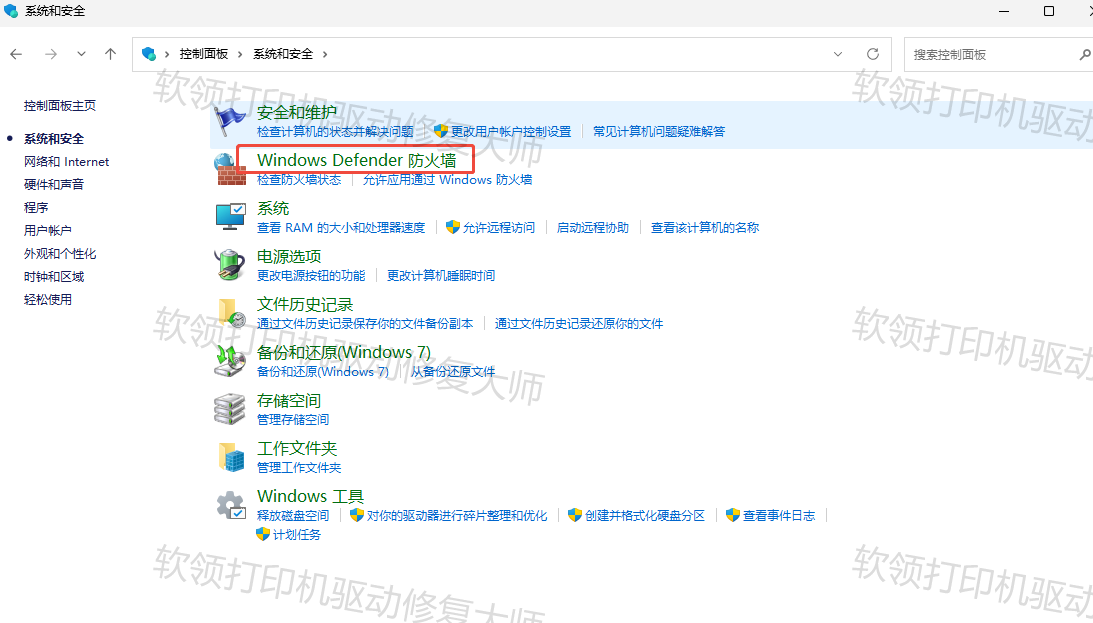
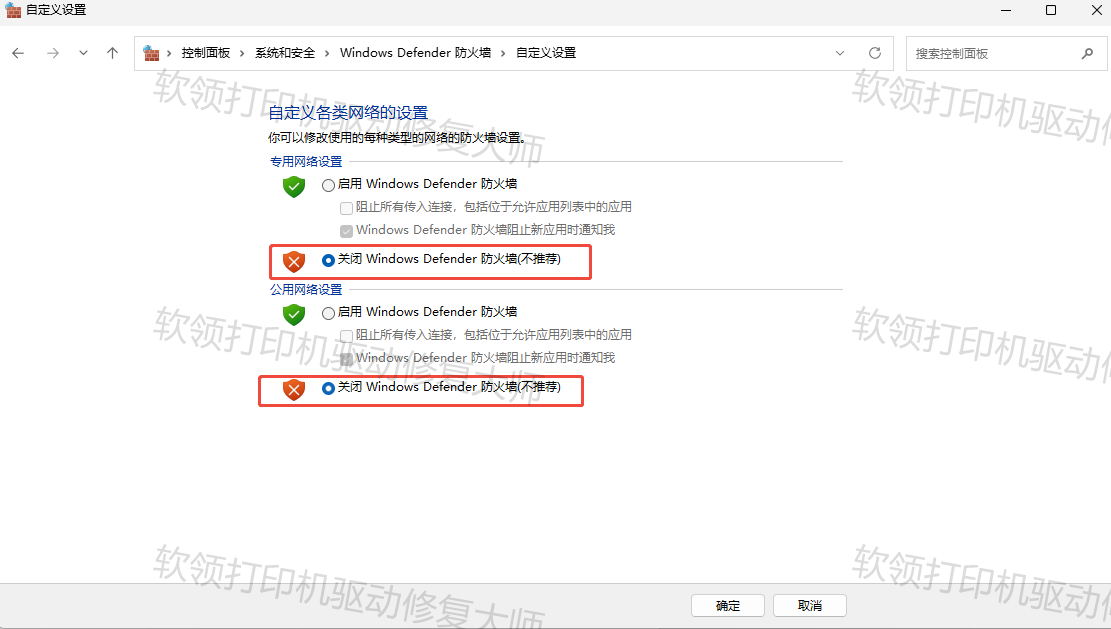
方法二:配置防火墙例外(推荐)
添加打印机共享例外:
进入防火墙高级设置:
-
- 搜索"具有高级安全性的 Windows Defender 防火墙"
- 右键"以管理员身份运行"
配置入站规则:
- 点击"入站规则" → "新建规则"
- 选择"预定义" → "文件和打印机共享"
- 勾选所有相关规则 → "允许连接"
-
配置出站规则:
- 重复上述步骤为"出站规则"添加例外
🖨️ 打印机共享配置
步骤一:启用打印机共享
打开打印机设置:
-
- 按
Win + I→ "设备" → "打印机和扫描仪" - 点击要共享的打印机 → "管理"
设置共享属性:
- 点击"打印机属性"
- 切换到"共享"标签页
- 勾选"共享这台打印机"
- 设置共享名称(建议使用简单英文名)
配置共享权限:
- 点击"其他驱动程序"
- 根据需要选择对应的系统架构驱动
- 点击"确定"应用设置
- 按
步骤二:使用打印机驱动修复大师
一键修复功能:
- 下载并安装打印机驱动修复大师
- 运行软件并选择"智能修复"
- 一键扫描系统打印机共享问题
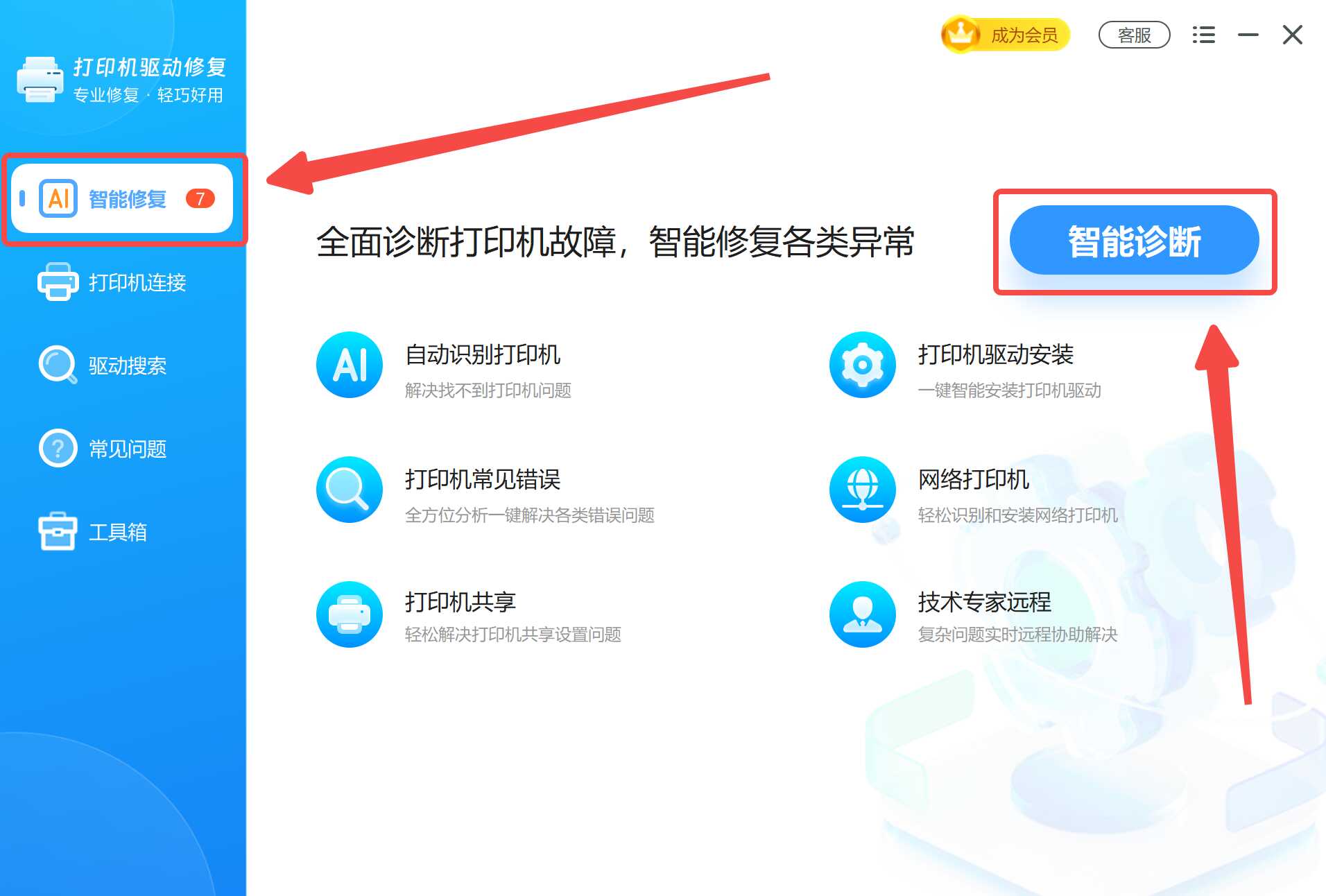
- 自动修复检测到的配置错误
- 重启系统确保设置生效
手动修复选项:
- 共享权限修复
- 网络发现启用
- 相关服务启动
- 注册表项修复
🌐 网络权限设置
启用网络发现
打开网络和共享中心:
-
- 按
Win + R→ 输入 ncpa.cpl → 回车 - 或控制面板 → 网络和Internet → 网络和共享中心
更改高级共享设置:
- 点击"更改高级共享设置"
- 展开"专用"网络配置文件
启用共享功能:
- 选择"启用网络发现"
- 选择"启用文件和打印机共享"
- 关闭"密码保护的共享"(如果需要)
- 点击"保存更改"
- 按
工作组设置
配置相同工作组:
查看工作组名称:
-
- 右键"此电脑" → "属性"
- 查看"工作组"名称
修改工作组(如果不同):
- 点击"更改设置"
- 点击"更改" → 输入相同的工作组名称
- 重启电脑使设置生效
🔧 高级故障排除
Windows服务检查
确保关键服务运行:
打开服务管理器:
-
- 按
Win + R→ 输入 services.msc → 回车检查以下服务状态:
- Print Spooler:必须为"已启动"
- Server:必须为"已启动"
- Computer Browser:建议为"已启动"
- TCP/IP NetBIOS Helper:建议为"已启动"
启动服务方法:
- 双击服务名称 → 设置"启动类型"为"自动"
- 点击"启动" → "确定"
- 按
注册表修复
重置打印机共享注册表:
注意:修改注册表有风险,请先备份
路径:HKEY_LOCAL_MACHINE\SYSTEM\CurrentControlSet\Control\Print
检查:Providers 子项是否存在且配置正确
端口和协议检查
确保必要端口开放:
- 端口139:NetBIOS会话服务
- 端口445:SMB文件共享
- 端口631:IPP打印协议
⚠️ 安全注意事项
防火墙关闭的风险
安全风险评估:
⚠️ 网络攻击风险增加
⚠️ 恶意软件更容易入侵
⚠️ 数据泄露风险提高
⚠️ 系统稳定性可能受影响
安全防护建议:
✅ 仅在受信任的网络环境中关闭防火墙
✅ 安装可靠的第三方防病毒软件
✅ 定期进行系统安全扫描
✅ 及时安装Windows安全更新
替代安全方案
第三方防火墙:
- 使用支持打印机共享的专业防火墙软件
- 配置详细的网络访问规则
- 保持病毒库和规则库更新
网络隔离:
- 将打印机共享限制在内部网络
- 使用VPN进行远程打印访问
- 配置网络访问控制列表
🚀 性能优化建议
提升共享打印速度
网络优化:
- 使用有线网络连接代替WiFi
- 确保网络带宽充足
- 优化路由器设置
打印机配置:
- 安装最新的打印机驱动程序
- 设置合适的打印质量
- 清理打印队列中的阻塞任务
❓ 常见问题解答
Q1:关闭防火墙后其他电脑仍无法访问共享打印机?
A1:检查以下项目:
- 确认所有电脑都在同一工作组
- 检查网络发现是否已启用
- 验证打印机共享设置是否正确
- 重启Print Spooler服务
Q2:不想关闭防火墙怎么办?
A2:使用防火墙例外规则:
- 添加"文件和打印机共享"例外
- 手动开放139和445端口
- 使用Windows内置的共享向导
- 考虑使用第三方网络管理工具
Q3:共享打印机时需要输入用户名密码?
A3:解决方法:
- 关闭"密码保护的共享"
- 设置Guest账户访问权限
- 使用相同的用户账户登录各台电脑
- 配置本地安全策略
Q4:错误0x000006d9在域环境中如何解决?
A4:域环境特殊处理:
- 联系域管理员配置组策略
- 检查域防火墙策略设置
- 确认域用户权限足够
- 使用域控制器统一管理打印机
Q5:打印机驱动修复大师无法修复怎么办?
A5:手动修复步骤:
- 重新安装打印机驱动程序
- 删除并重新添加打印机
- 重置网络配置
- 使用Windows疑难解答
打印机共享错误0x000006d9主要由Windows防火墙限制引起,通过关闭防火墙或配置防火墙例外可以有效解决。建议优先使用防火墙例外方法,既能解决问题又能保持系统安全性。
配合使用打印机驱动修复大师可以实现一键修复,大大简化了配置过程。记住在解决问题后要重新评估网络安全策略,确保系统安全。




 提示
提示